-
JetBrains 公司介绍
JetBrains 公司官方网站:www.jetbrains.com
JetBrains 公司研发的开发者工具您知道多少?
WebStorm:用于开发JavaScript、HTML5、CSS3等前端技术
PyCharm:用于开发python
intelliJ IDEA:用于开发Java
PhpStorm:用于开发 PHP
RubyMine:用于开发 Ruby/Rails
AppCode:用于开发 Objective-C/Swift
CLion:用于开发C/C++
DataGrip:用于开发数据库和SQL
Rider:用于开发.NET
GoLand:用于开发 Go
-
IDEA使用前提
下载地址:https://www.jetbrains.com/zh-cn/idea/download
硬件要求:建议配置:内有8G 或以上,CPU 最好 5 以上,最好安装块固态硬盘(SSD),将IDEA安装在固态硬盘上,这样流畅感更好。
软件要求:如果你只想在电脑上运行JAVA程序,就不需要在下载jdk;果然你想做一些JAVA开发,你需要单独在电脑上安装一个jdk。
-
IDAE安装


-
更改配置规则
建议:电脑为64位操作系统,内存大于8G,开发大型的JAVA程序或者Android程序(静态页面不建议更改)可以在配置文件更改相关配置
配置文件位置: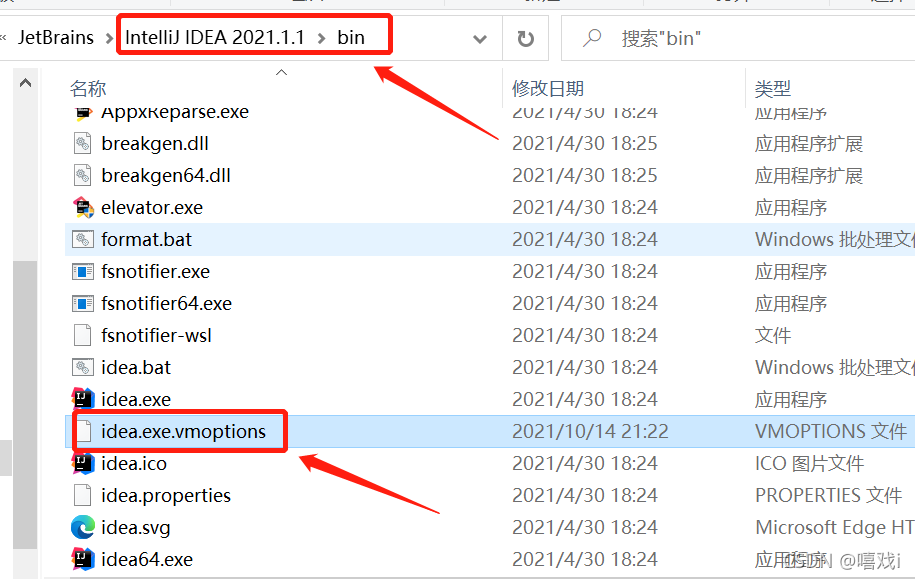
配置后: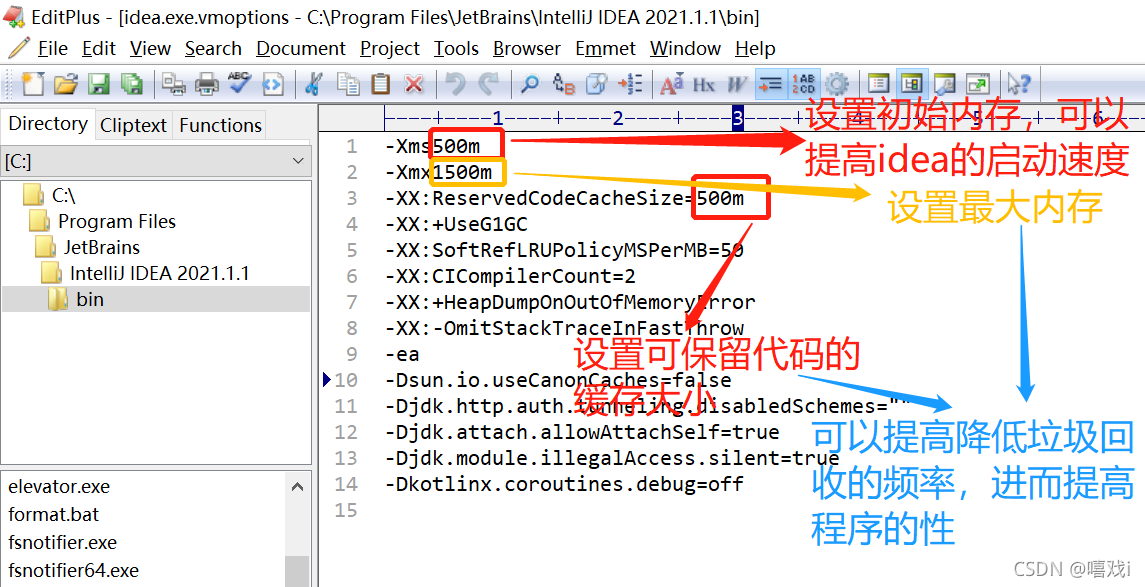
-
idea“集火”
有兴趣参看文章搞 文章来源@码霸霸
以下演示均为idea的2021.1.1版本
-
创建JAVA项目

-
创建模块



-
删除模块


执行玩前面的操作,这时候在鼠标右击模块,就展示出delete删除功能了
-
创建JAVA项目下的包

-
创建class文件
project Structure很重要!我这边给大家找了两篇总结的比较好的文章参考:
有的同学可能会出现new的时候没有JAVA class 文件,可参看下面步骤:
打开project Structure(快捷键 Ctrl+Shift+Alt+S )


-
运行
package com.xixii.java;
public class HelloWorld {
public static void main(String[] args){
System.out.println("hello world!");
}
}运行方式(一):
运行方式(二):右击鼠标
-
常规设置
idea设置的位置

以下操作均在setting下
切换主题:
方式一
方式二
快速放大代码字体(Ctrl+鼠标滑轮)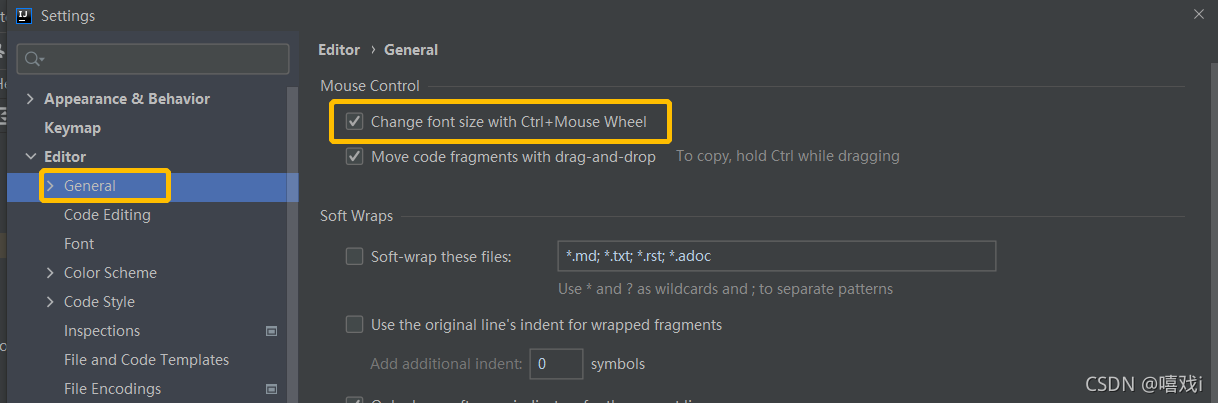
设置鼠标的悬浮提示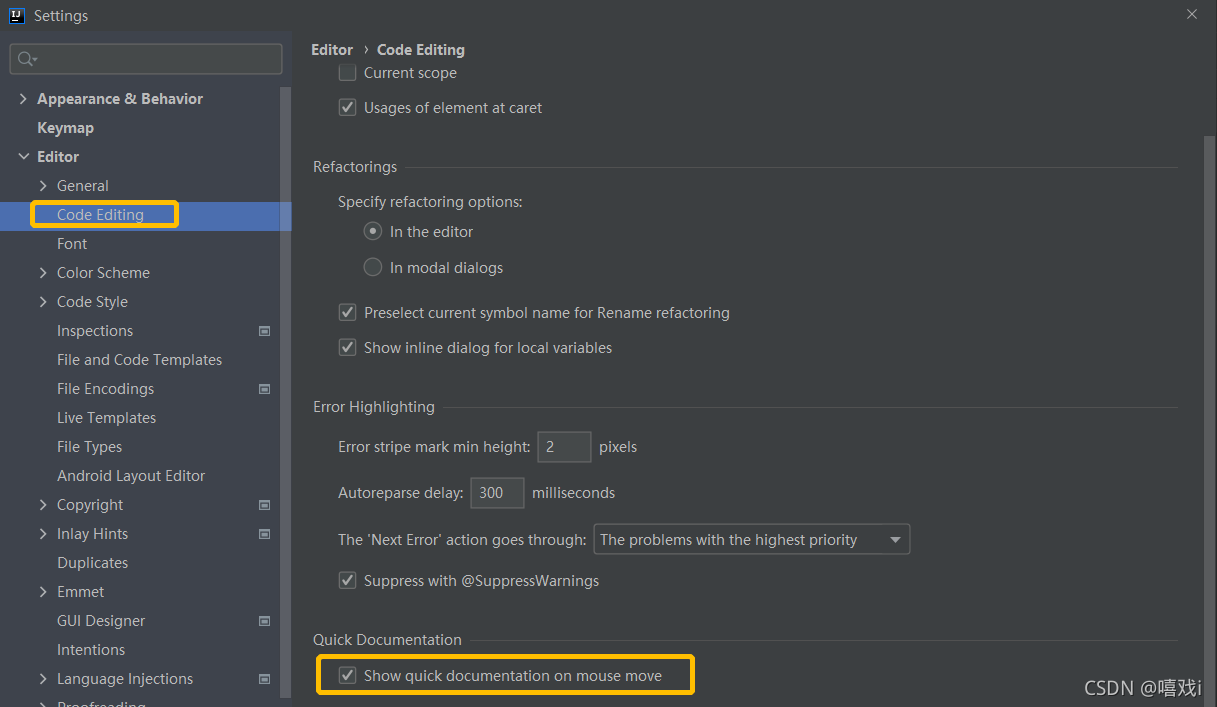
自动导包 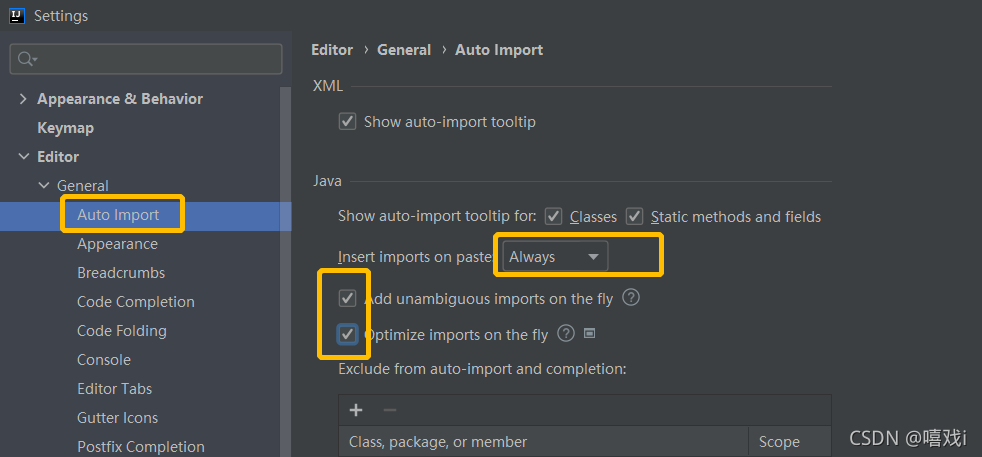
显示行号和方法的分隔符(方法之间分割开)
效果

提示忽略大小写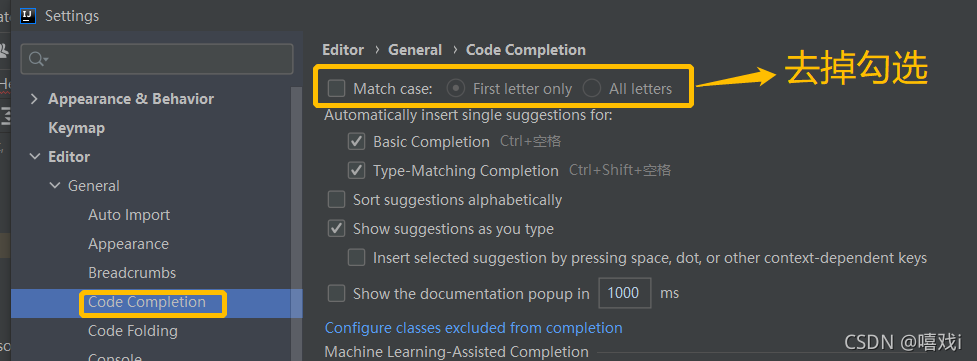
设置取消单行显示table的操作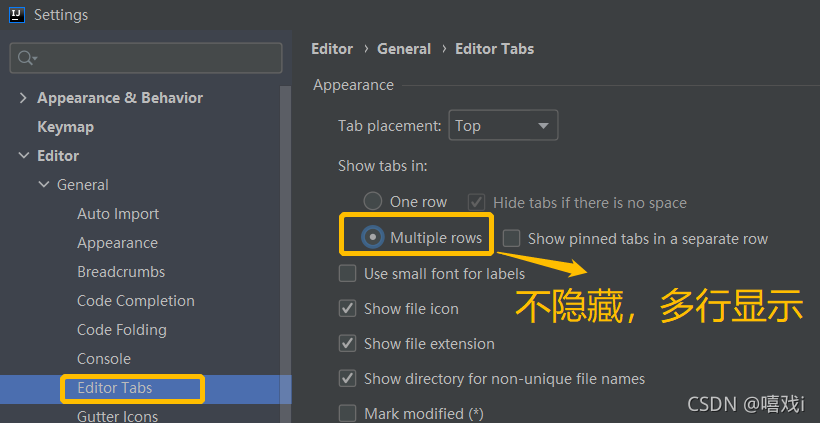
设置默认的字体,字体大小,字体行间距

修改注释字体颜色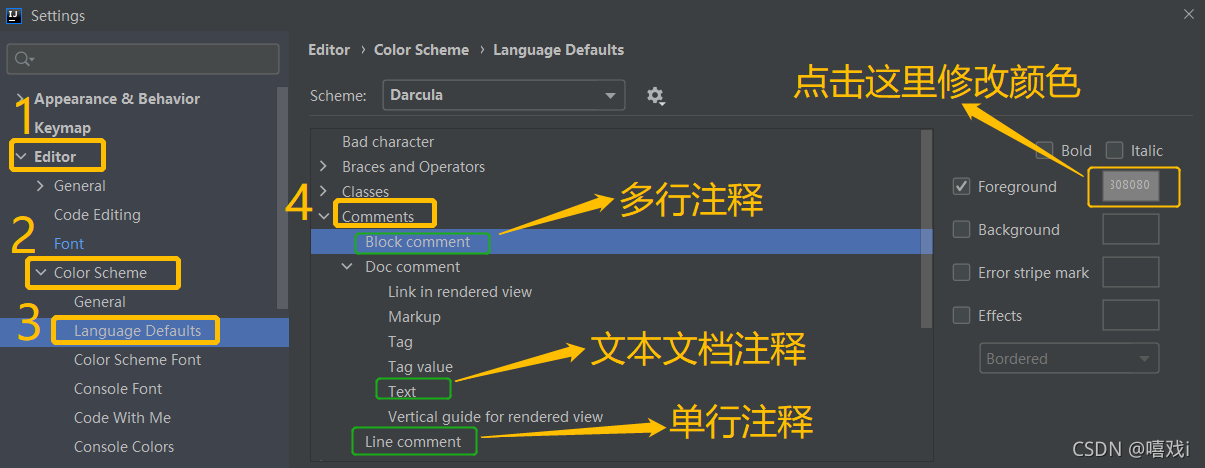
修改类头的文档注释信息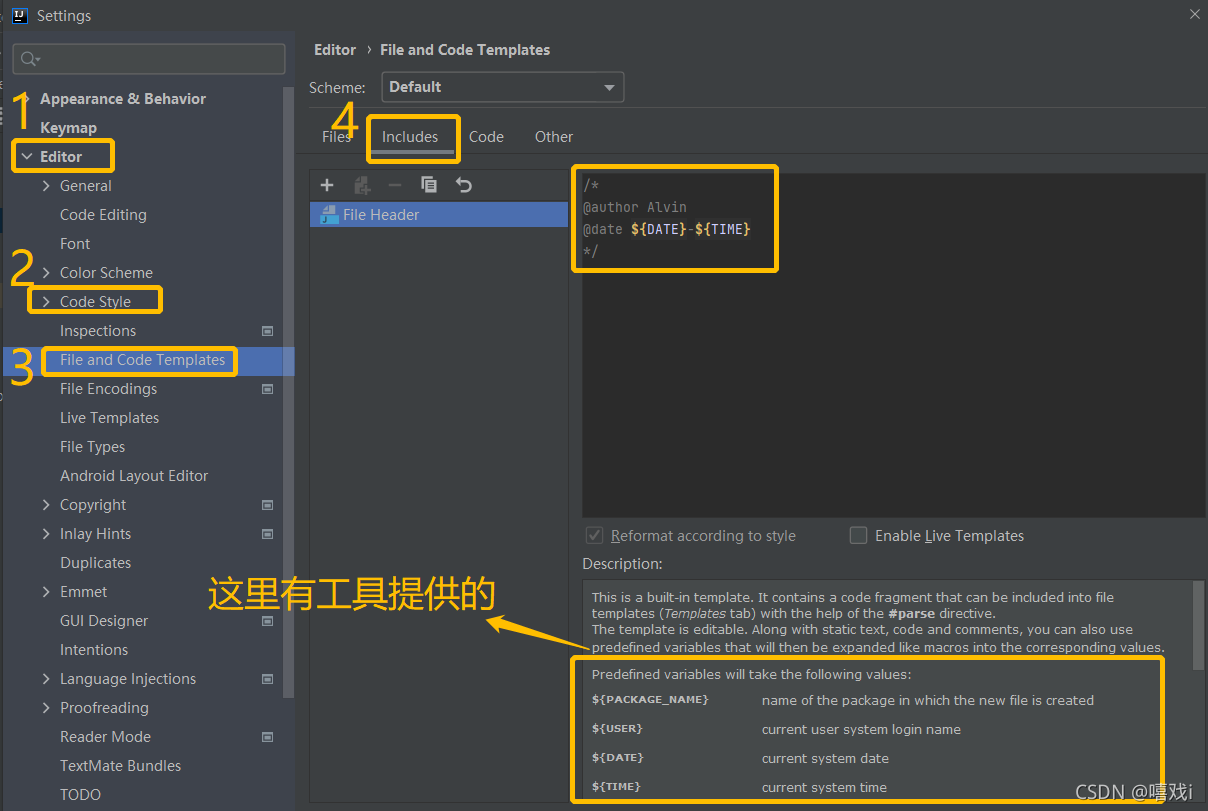
设置项目文件编码

设置自动编译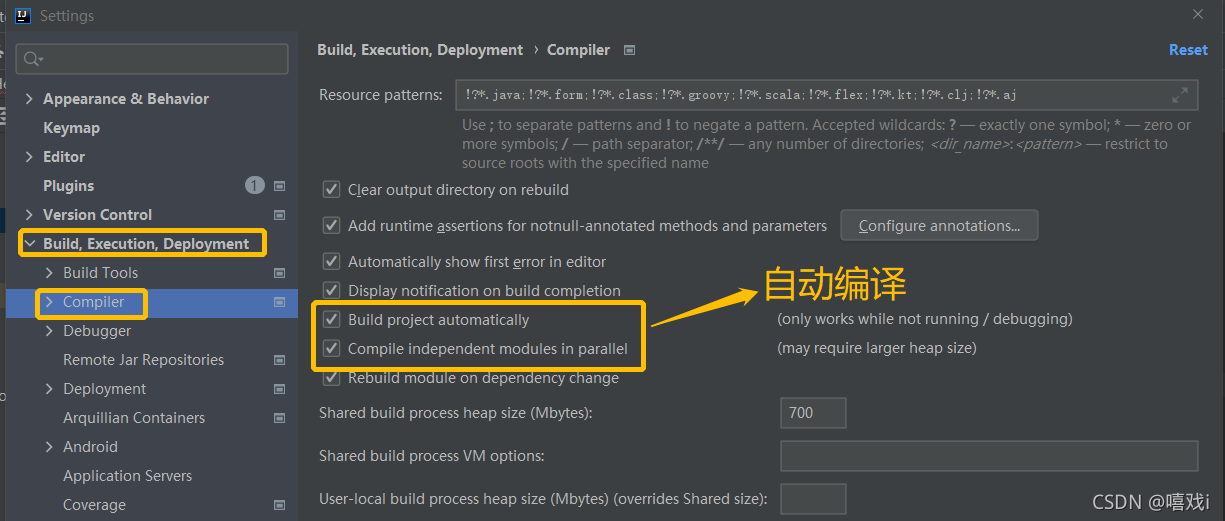
设置文件左右/上下显示

设置/修改快捷键

常用模板介绍
idea中查看模板的位置:
常用模板:
模板:1:psvm ——生成main方法
模板2:sout——输出语句,变形:(soutp——输出方法的形参,soutm——输出方法的名字,soutv——输出变量值,xxx.sout——快速输出变量值)
模板3:fori——生成for循环,变形:(iter——生成增强for循环,itar——生成普通for循环)
模板4:list.for——生成集合list的for循环,变形(list.fori——生成集合普通for循环[正序遍历],list.forr——生成集合普通for循环[倒序遍历])
模板5:ifn/xxx.null——判断是否为null,变形:(inn/xxx.nn——判断是否不是null,)
模板6:prsf——可生成private static final 私有的静态常量
模板7:psf——可生成public static final 公共的静态常量
psfi——可生成public static final int 可生成int类型公共的静态常量
psfs——可生成public static final Sring可生成string类型公共的静态常量
修改模板

自定义模板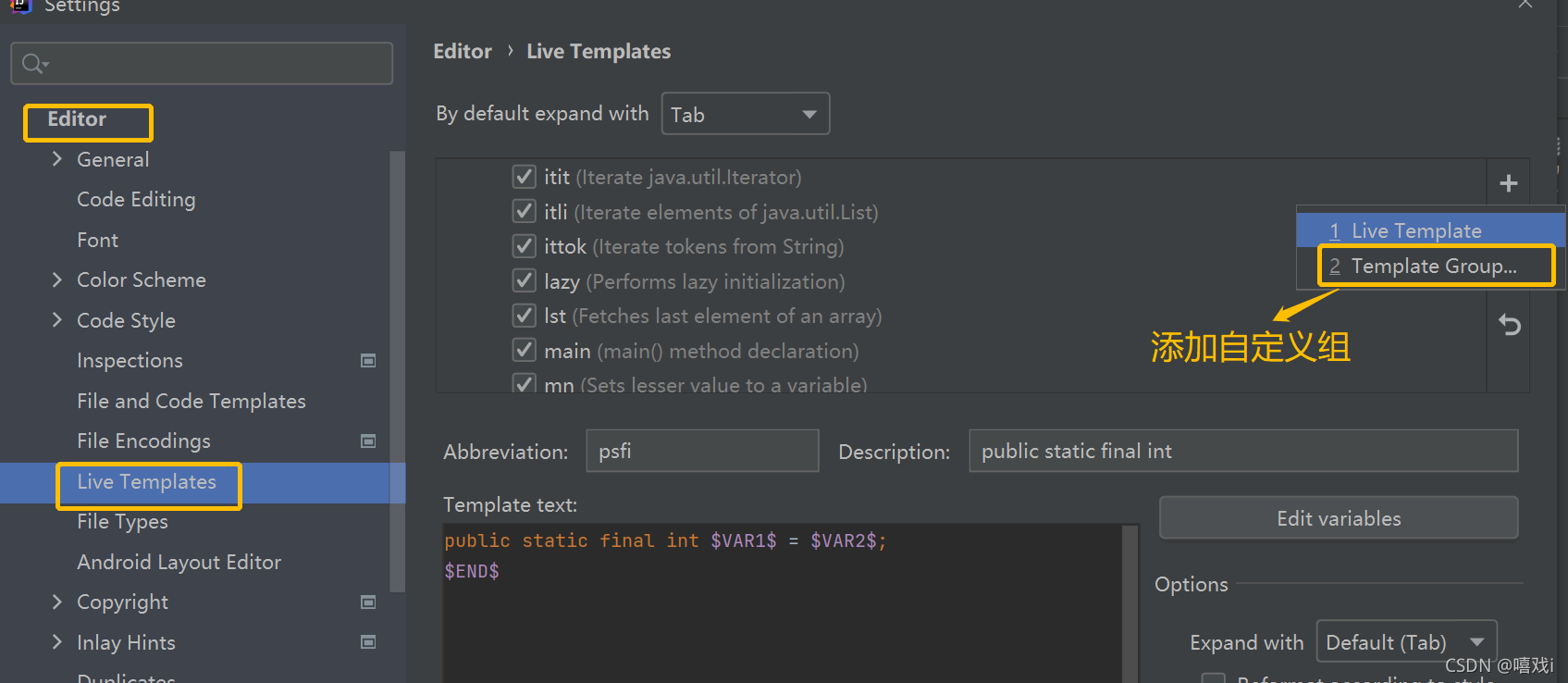
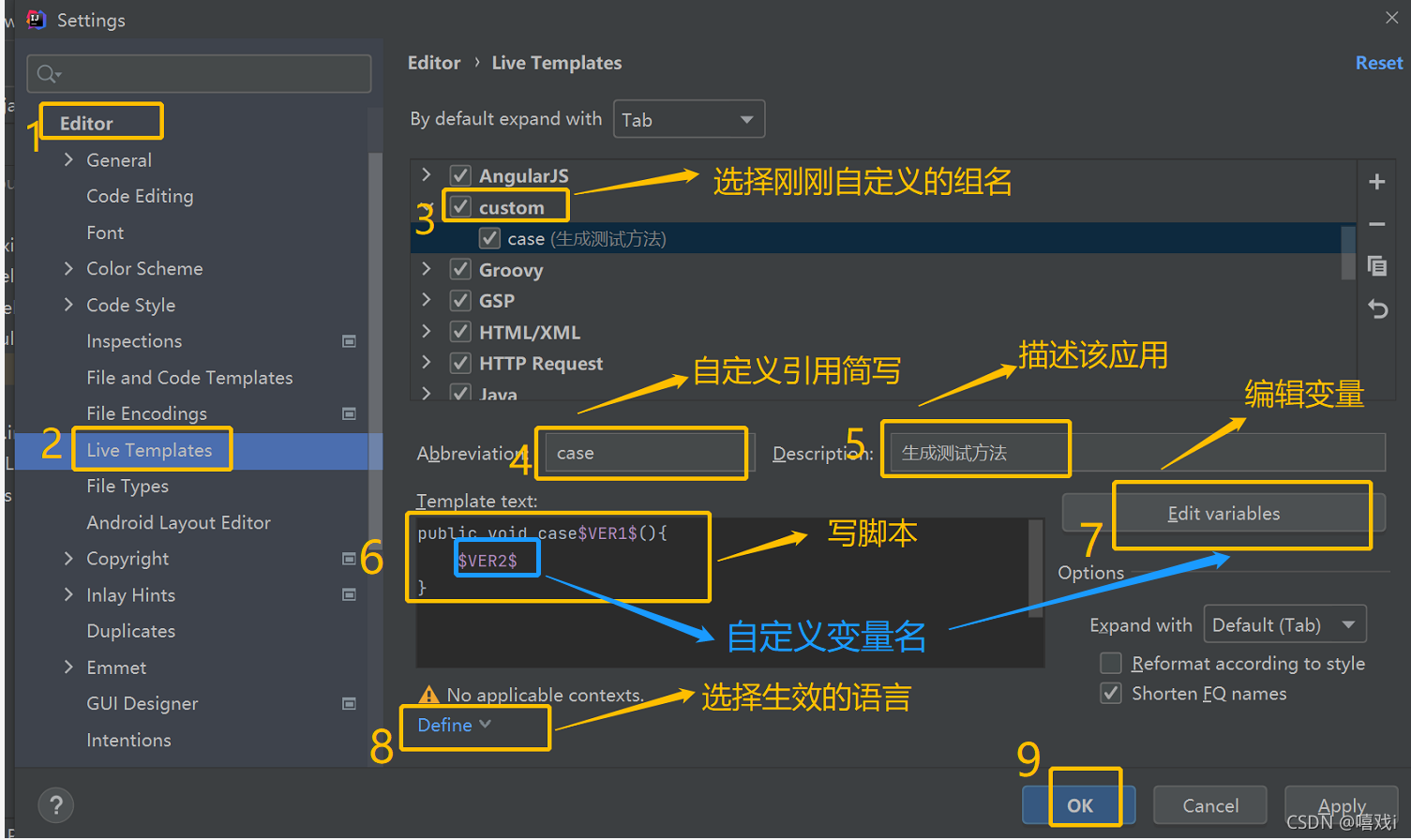
-
在Project/Module中创建JAVA Web
创建模块(以在Module创建JAvA Web举例)

右键创建的模块,选择add framework support


在WEB-INF下创建path,lib文件夹 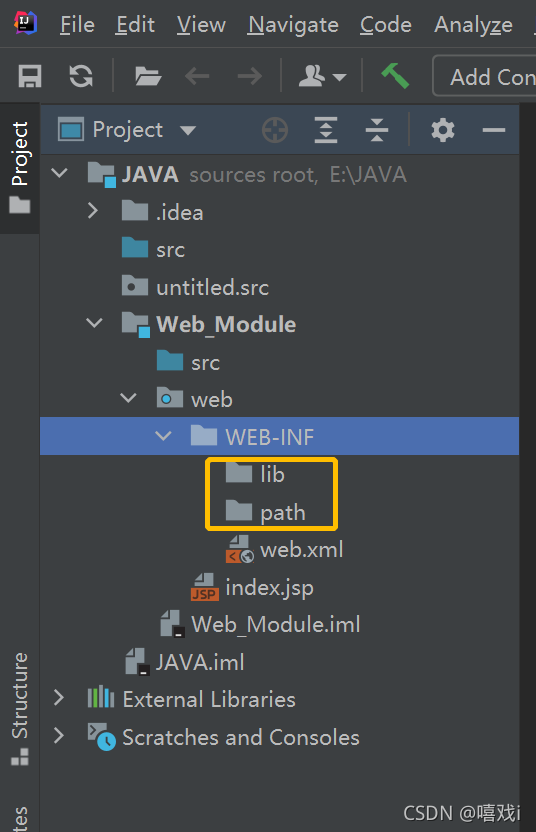
编辑项目结构

将output path的路径改成path文件夹的路径 




配置Web容器




-
关联数据库


连接成功后的页面
-
版本控制(以git为例)
首先在本地下载git客户端:
Git 的 msysGit 官网下载:https://git-scm.com/
Git 客户端 TortoiseGit 官网下载:http://download.tortoisegit.org/tgit/
配置git路径:

连接GitHub:

连接成功后页面显示:
从GitHub上拉去代码到idea
方式一:
方式二:

拉取成功后的页面:
从idea上提交代码到GitHub


-
idea查看项目,模块,文件的历史记录

-
断点调试
优化设置: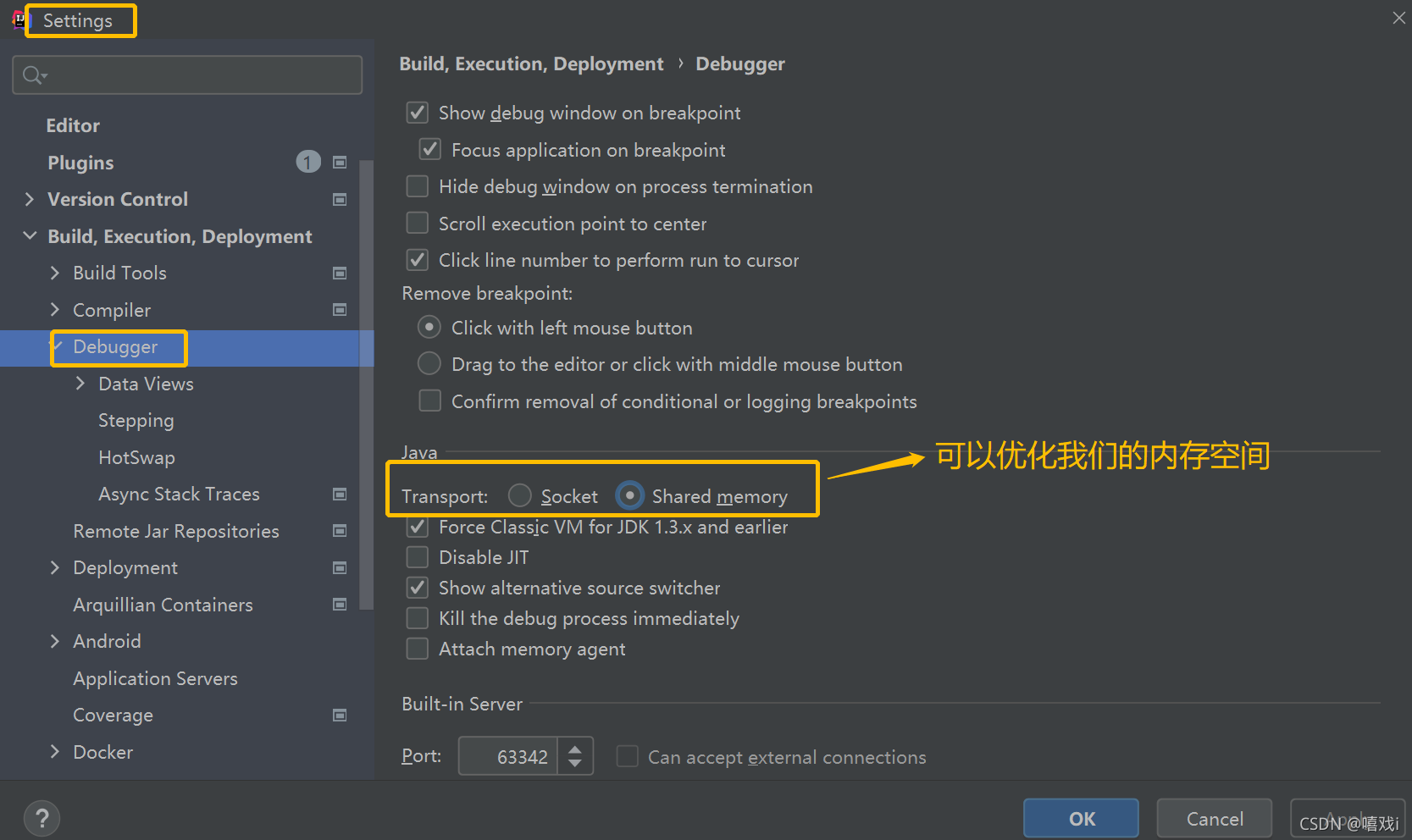
设置断点:

若不能在行号后点击添加断点(设置以下操作)
断点操作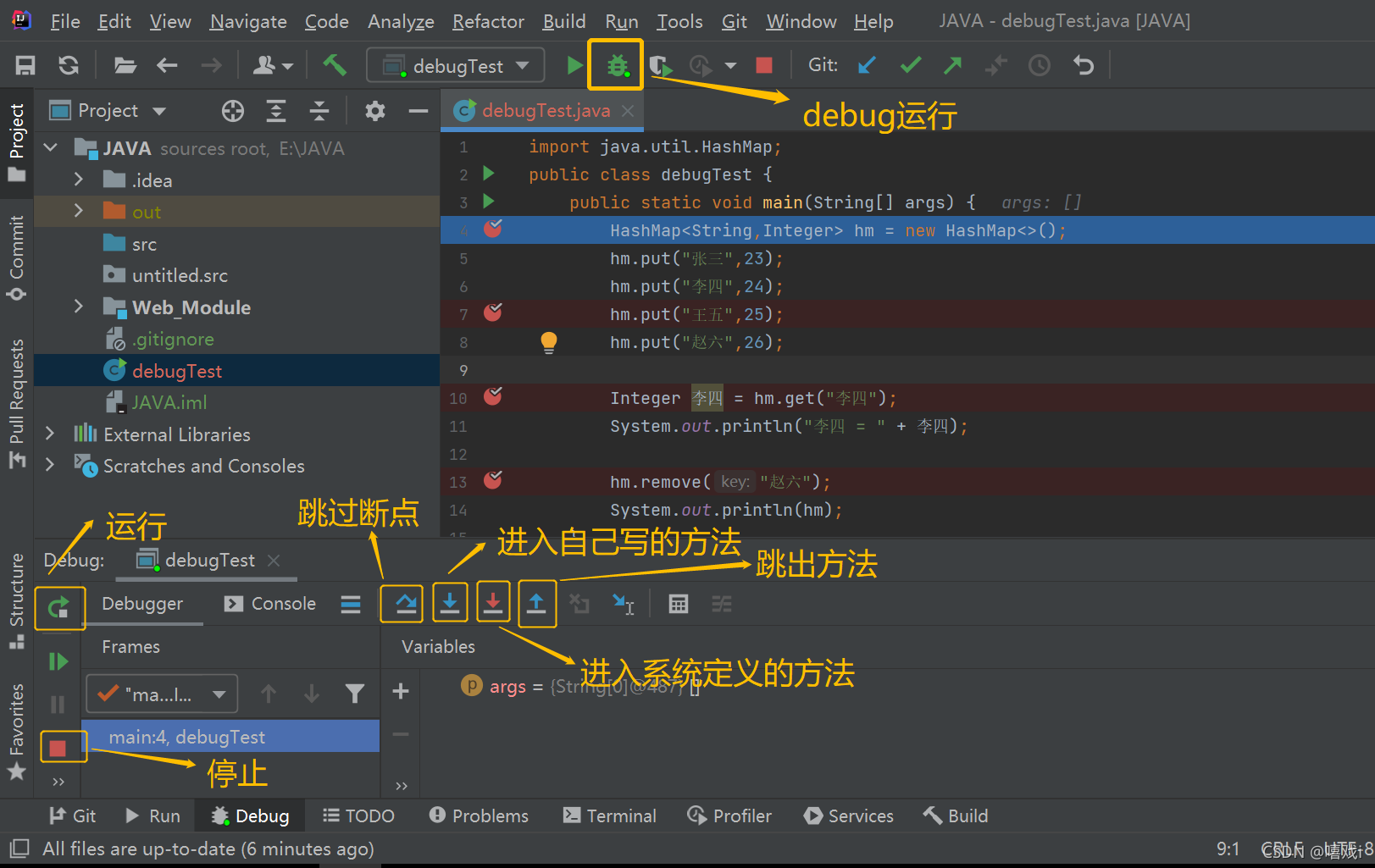
条件断点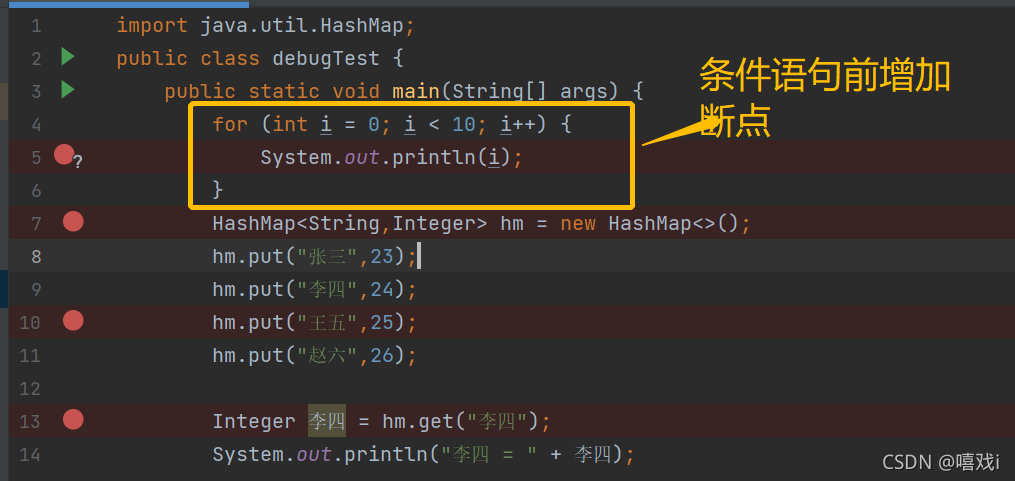
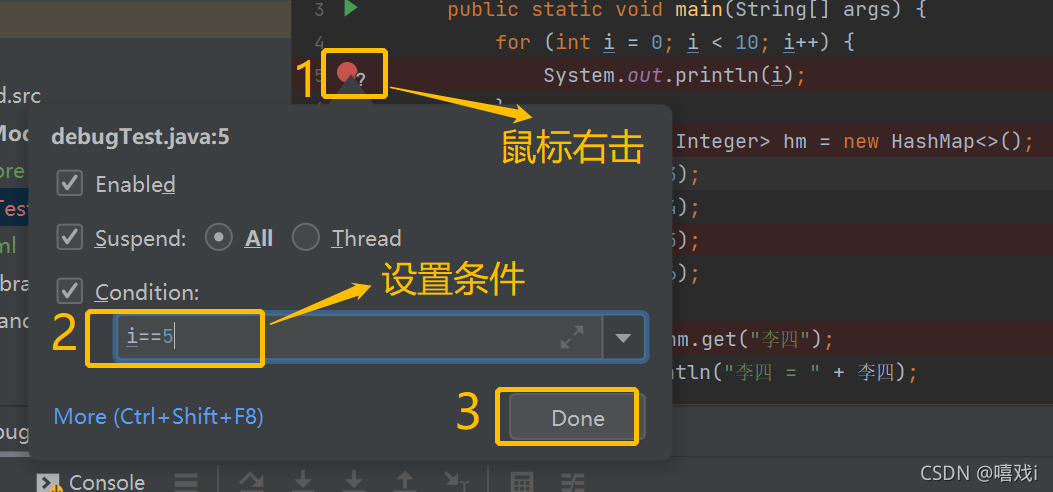
查看表达式值的变化 (快捷键:Alt)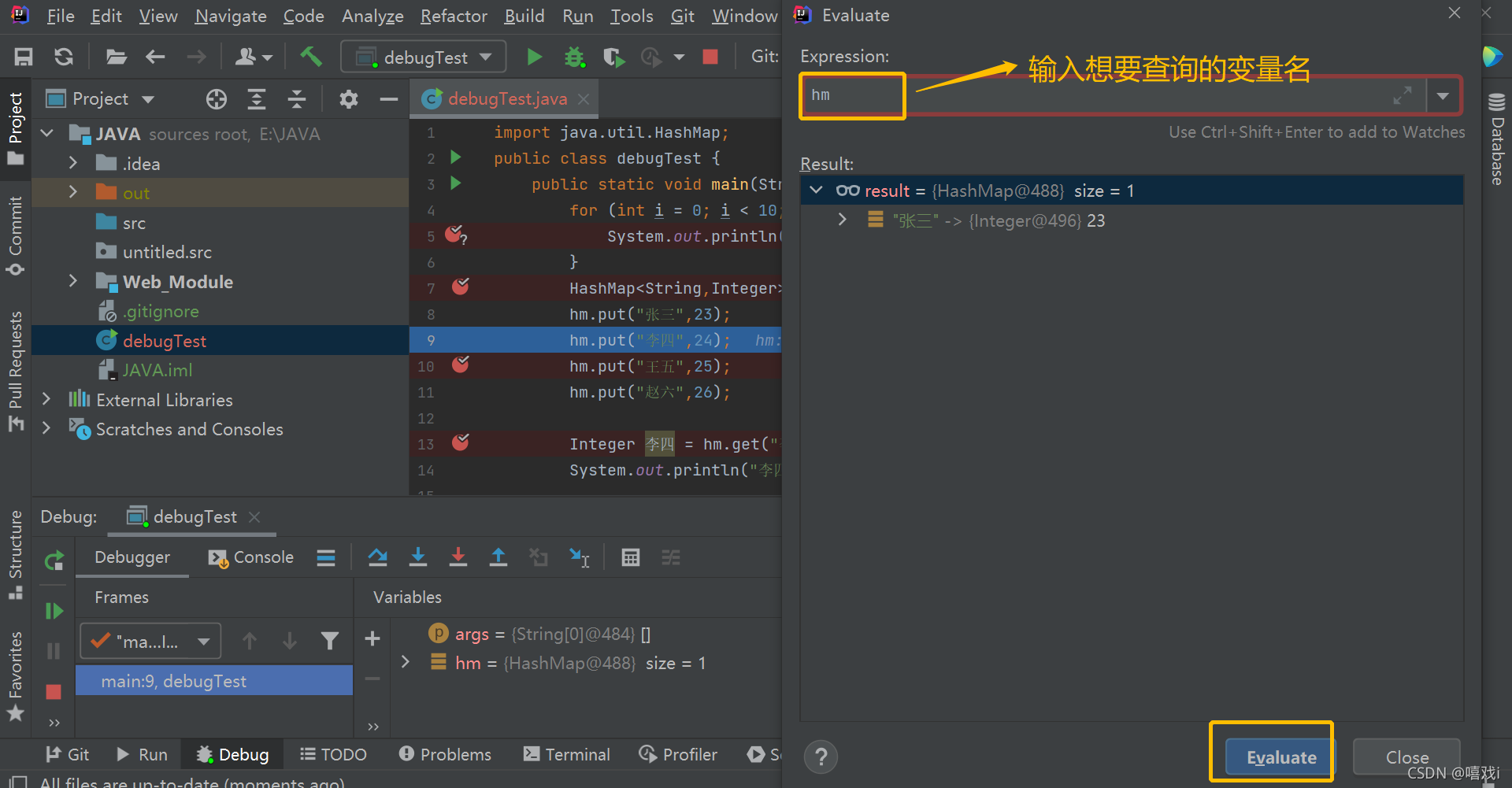
-
Maven的配置与使用


























 1589
1589

 被折叠的 条评论
为什么被折叠?
被折叠的 条评论
为什么被折叠?








